
Windows10系统如何打开虚拟机与本地文件共享
时间:2022-07-08 07:19:49
作者:yanadmin
来源:60xp系统管家
1. 扫描二维码随时看资讯
2. 请使用手机浏览器访问:
http://m.60xp.com/course/15524.html
手机查看
步骤如下:
1、点击“编辑虚拟机设置”;
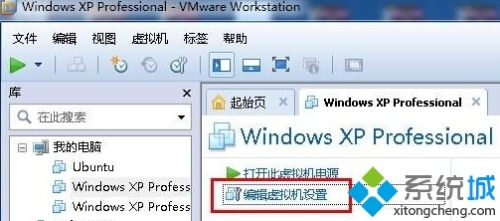
2、点击“选项”选卡,点击“共享文件夹”,在右侧点击“添加”按钮;
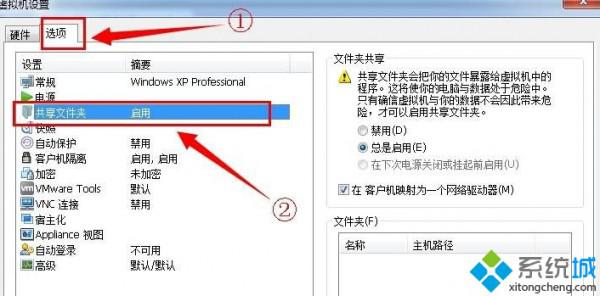
3、点击下一步,点击“主机路径”后面的“浏览”按钮;
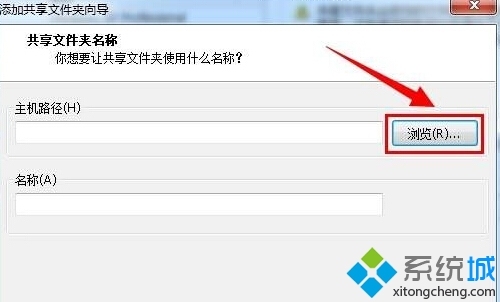
4、然后点击下一步,点击“完成”;
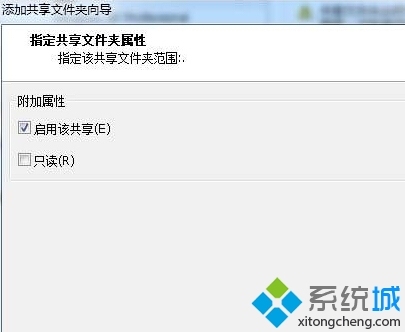
5、完成后在“虚拟机设置”界面我们就可以看到在文件共享界面看到刚添加的磁盘或文件名,点击确定;
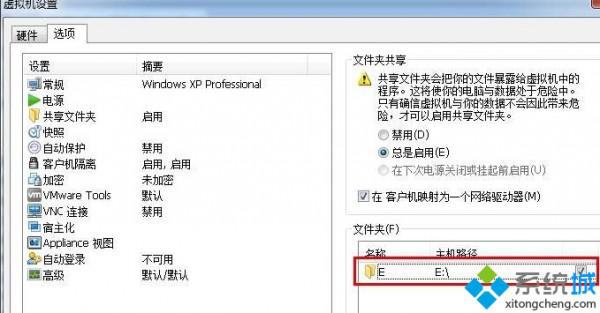
6、打开虚拟机的中的我的电脑,就可以看到网络驱动器,它就是之前设置的共享磁盘。

Win10系统中虚拟机共享文件夹设置方法就介绍到这里了。
相关教程
热门教程
- 周
- 总
- 983次 1 Win10如何取消平板模式?平板模式如何切换回传统桌面?
- 890次 2 关机后一直卡在“正在准备 Windows,请不要关闭你的计算机”怎么办?
- 871次 3 Win10系统如何禁止自动安装捆绑软件?
- 531次 4 电脑提示:你的Windows10版本已终止服务,请重启以安装新版本怎么解决?
- 504次 5 Win10专业版如何用命令来查看激活信息?
- 493次 6 Win10控制面板找不到语言选项怎么办?Win10语言选项的开启方法
- 489次 7 Win10专业版如何提升游戏流畅度?Win10游戏流畅度的三种提升方法
- 481次 8 Win10专业版如何安装dll文件?DLL文件的安装方法
- 455次 9 Win10系统如何使用注册表还原鼠标右键新建功能?
- 437次 10 Win10家庭版如何获取文件夹管理员权限?
人气教程排行
- 983次 1 Win10如何取消平板模式?平板模式如何切换回传统桌面?
- 890次 2 关机后一直卡在“正在准备 Windows,请不要关闭你的计算机”怎么办?
- 884次 3 bashrc配置文件是什么?linux如何编辑bashrc配置文件?
- 871次 4 Win10系统如何禁止自动安装捆绑软件?
- 842次 5 WinXP打开图片提示“该文件没有与之关联的程序来执行该操作”怎么办?
- 837次 6 Win7旗舰版如何设置锁屏密码的方法?
- 803次 7 Deepin Linux怎么安装?Deepin Linux安装步骤简述
- 784次 8 Linux(CentOS)如何安装DNS服务器?
- 755次 9 WinXP系统要怎么重装?在线重装xp系统图文教程
- 712次 10 linux系统如何清理和避免僵尸进程?




